Szerző:
Monica Porter
A Teremtés Dátuma:
21 Március 2021
Frissítés Dátuma:
1 Július 2024
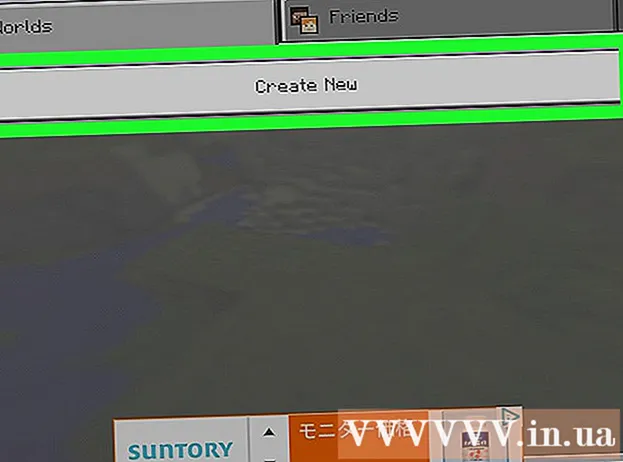
Tartalom
Ez a wikiHow cikk megmutatja, hogyan adhat hozzá mod (szerkesztést) Minecraft PE világához Android / iPhone táblagépén vagy okostelefonján. Ne feledje, hogy a szoftveres és a hardveres korlátozások miatt a Minecraft PE számára elérhető modok általában nem olyan lenyűgözőek, mint a PC-s verzió.
Lépések
1/2 módszer: iPhone-on
Alkalmazásbolt, majd tegye a következőket:
- Érintés Keresés (Keresés)
- Koppintson a képernyő tetején található keresősávra.
- típus mcpe addons a keresősávba.
- Érintés Keresés
- Érintés KAP (letöltés) az "MCPE Addons - Add-Ons for Minecraft" alkalmazás jobb oldalán.
- Amikor a rendszer kéri, adja meg jelszavát vagy Touch ID-jét.

a képernyő alján a keresősáv megnyitásához, amelyben név vagy leírás alapján kereshet egy modot.
Google Play Áruház, majd tegye a következőket:
- Érintse meg a keresősávot.
- típus belső mag belépni
- Érintés Belső mag - Minecraft PE módok az eredményekben megjelennek.
- Érintés TELEPÍTÉS (Beállítás)
- Érintés ELFOGAD (Elfogad)

Nyissa meg a belső magot. Az alkalmazás sikeres letöltése után koppintson a ikonra NYISD KI a Google Play Áruházban, vagy koppintson az Inner Core alkalmazás ikonra. Megnyílik egy Minecraft verzió.
Érintés Mod Böngésző. Ez a gomb a Minecraft menü jobb alsó sarkában található. Megjelenik az elérhető modok listája.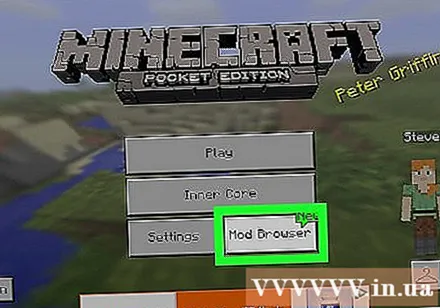
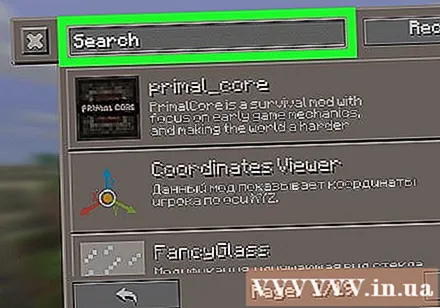
Böngésszen az elérhető modon. Görgessen lefelé a rengeteg modot tartalmazó oldal megtekintéséhez, vagy érintse meg a elemet következő >> (nyíl gomb) a görgető nézet mod jobb felső sarkában a következő oldal megtekintéséhez.
Válasszon modot. Miután megtudta egy érdekesnek tűnő modot, érintse meg a gombot a mod oldalának megnyitásához.
- Kár, hogy sok modnak csak orosz nyelvű leírása van, ezért előfordulhat, hogy meg kell próbálnia a mod lejátszását, mielőtt eldöntené, hogy megtartja-e.
Érintés Telepítés. Ez a link a mod ablakának közepén található.
Érintés Igen amikor megkérdezték. Megérintés után a mod telepítése elkezdődik.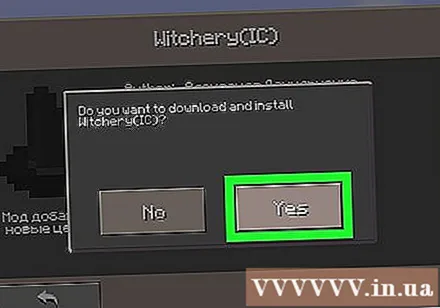
Várja meg a mod telepítését. A modtól és az internetkapcsolattól függően ez néhány másodperctől néhány percig tarthat.
Zárja be és nyissa meg újra a belső magot. A mod telepítésének befejezése után a rendszer megkérdezi, hogy újra szeretné-e nyitni a belső modult a teljes mod betöltéséhez.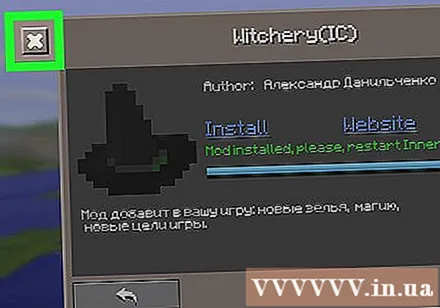
Hozzon létre egy új világot. Miután a Minecraft befejezte a betöltést, koppintson a ikonra Játék, érintse meg Újat készíteni, érintse meg Új világ létrehozása, majd érintse meg újra Játék. A mod automatikusan alkalmazásra kerül az aktuális világban.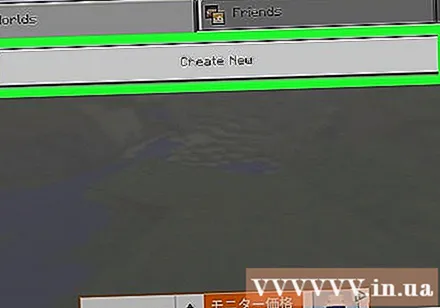
- Eltávolíthatja a modot a menüpontból Belső mag a fő Minecraft PE képernyőn a mod jobb oldalán található fogaskerék ikon megérintésével és az opció megérintésével Töröl (Törli).
Tanács
- Néhány mod egyedi épületeket ad hozzá a Minecraft világához, míg mások drámai módon megváltoztathatják a világot vagy az egész játékot új dolgok (például fegyverek vagy járművek) hozzáadásával. mozog), amely nem létezik a játékban.
Figyelem
- Az Inner Core for Android használatakor az alkalmazás betöltési ideje a telepített modok számától függően ingadozik.
- A Minecraft PE játékok letölthető modjai gyakran nem olyan lenyűgözőek, mint a PC-s verzió.



